PT-9700PC
GYIK és hibaelhárítás |
Az operációs rendszer (os) azonosítása Windows vagy Mac esetén
- A nyomtató által támogatott operációs rendszer (os) ellenőrzéséhez lásd a [ Támogatott operációsrendszerek] című részt.
- A Windows vagy Mac rendszerrel kompatibilis legújabb illesztőprogramok/segédprogramok a [ Letöltések ] szakaszban érhetőkel.
Kövesse az alábbi lépéseket a használt operációs rendszer verziójának/rendszertípusának ellenőrzéséhez.
Windows esetén
A képernyő a használt operációs rendszertől függően eltérő lehet.
![]() A Windows verziójának
A Windows verziójának
![]() ellenőrzése Ellenőrizze a Windows rendszertípusát, 32 bites vagy 64 bites
ellenőrzése Ellenőrizze a Windows rendszertípusát, 32 bites vagy 64 bites
Ellenőrizze a Windows verzióját
-
Nyissa meg a „Futtatás” párbeszédpanelt az alábbi műveletek egyikével:
-
Kattintson a jobb gombbal a
 (Start) elemre, és válassza a [ Run ] lehetőséget.
(Start) elemre, és válassza a [ Run ] lehetőséget. -
Kattintson a jobb gombbal
 az asztalon a Startgombra, és nyomja meg az „R” gombot.
az asztalon a Startgombra, és nyomja meg az „R” gombot. -
Tartsa lenyomva
 a (Windows) billentyűt a billentyűzeten, és nyomja meg az „R” billentyűt.
a (Windows) billentyűt a billentyűzeten, és nyomja meg az „R” billentyűt. - Kattintson a [ Start ] => [ Run ] gombra.
-
Kattintson a jobb gombbal a
-
Írja be a „Winver” szót az üres mezőbe, majd kattintson az [OK] gombra.
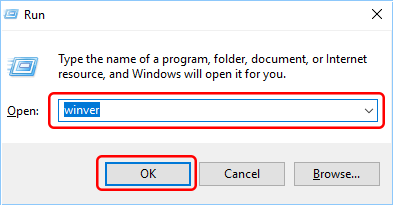
-
A Windows verziója az alábbiak szerint jelenik meg.
(Ezek a képernyőn látható példák.)
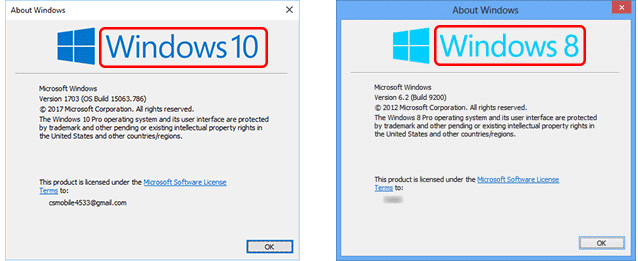
Ellenőrizze a Windows rendszertípusát, 32 bites vagy 64 bites
A rendszertípus azonosításának módja az operációs rendszer verziójában különbözik.
Kövesse az alábbi utasításokat az Ön által használt operációs rendszer verziónak megfelelően.
A Windows 11 rendszertípusa csak 64 bites.
![]() Windows XP / Windows Vista / Windows 7
Windows XP / Windows Vista / Windows 7
-
Kattintson a jobb egérgombbal (az érintéses művelethez érintse meg és tartsa lenyomva)
 (Start) az asztalon.
(Start) az asztalon. - Kattintson a [System] gombra.
-
Kattintson a [ About ] gombra, és jelölje be a [System type] opciót.
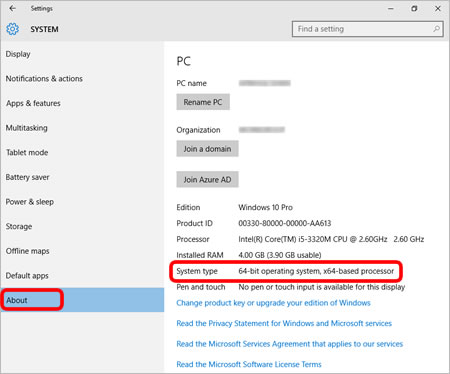
-
Az Asztal képernyőn vigye a kurzort a jobb felső vagy alsó sarokba. A menüsor az asztal képernyő jobb szélén jelenik meg.
Ha a kezdőképernyő a számítógép képernyőjén van, kattintson az asztali csempe elemre a kezdőképernyőn.
-
Kattintson a [Beállítások] gombra.
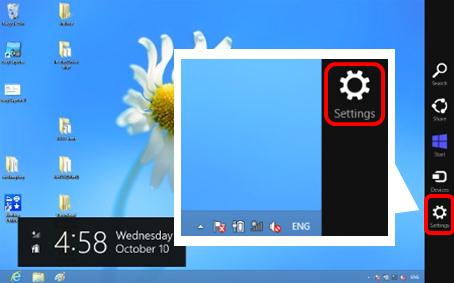
-
Kattintson a [ PC info ] gombra.
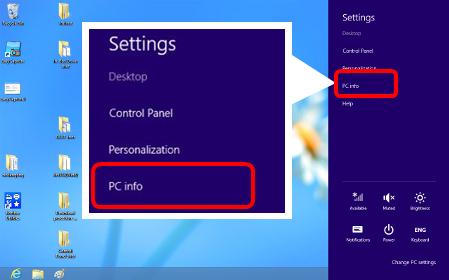
-
Megjelenik a [System] képernyő. Ellenőrizze a [System type] (Rendszertípus)elemet.
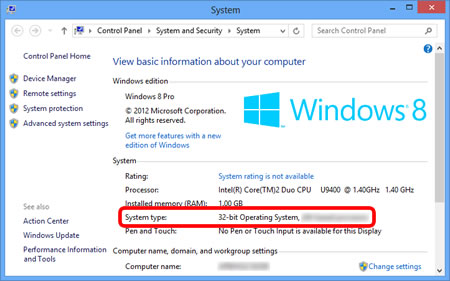
Windows XP / Windows Vista / Windows 7
-
Kattintson a
 vagy a [Start] gombra. Kattintson a jobb gombbal a [Számítógép] vagy a [Sajátgép] elemre, és válassza a [Tulajdonságok] lehetőséget.
vagy a [Start] gombra. Kattintson a jobb gombbal a [Számítógép] vagy a [Sajátgép] elemre, és válassza a [Tulajdonságok] lehetőséget.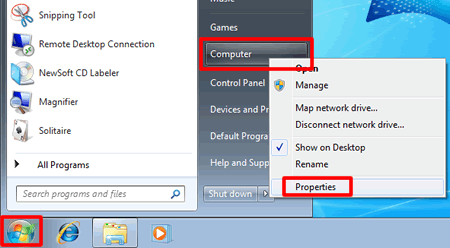
-
Ellenőrizze a [System type] vagy a [ System ]opciót.
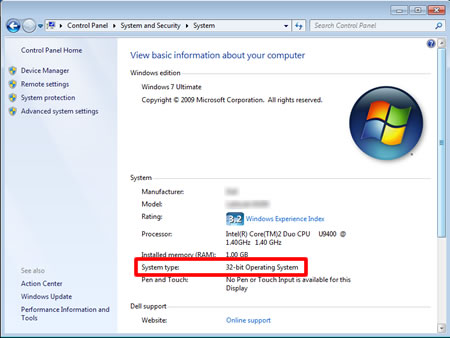
(Windows XP)
ha a Windows XP 64 bites verzióját használja, az „x64” felirat jelenik meg a Rendszertulajdonságok lapon . Ha a Windows XP 32 bites verzióját használja, a BIT nem jelenik meg.
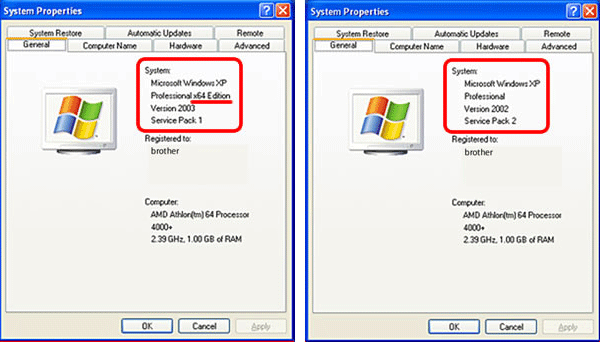
Mac esetén
-
Az Apple menüből válassza ki a [Mac névjegye] lehetőséget.
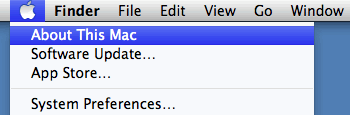
-
A Mac verziója az alábbiak szerint jelenik meg.
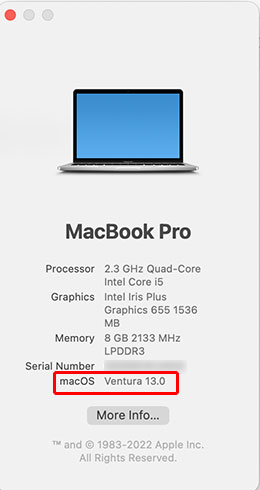
Kapcsolódó modellek
MW-100, MW-140BT, MW-145BT, PJ-622, PJ-623, PJ-662, PJ-663, PJ-673, PJ-722, PJ-723, PJ-762, PJ-763, PJ-763MFi, PJ-773, PJ-822, PJ-823, PJ-862, PJ-863, PJ-883, PT-1230PC, PT-18R, PT-1950, PT-2100, PT-2420PC, PT-2430PC, PT-2450DX, PT-2480, PT-2700, PT-2730, PT-3600, PT-7600, PT-9200DX, PT-9500PC, PT-9600, PT-9700PC, PT-9800PCN, PT-D410, PT-D450, PT-D460BT, PT-D600, PT-D610BT, PT-D800W, PT-E310BT, PT-E550W, PT-E560BT, PT-H500, P-TOUCH PC, PT-P700, PT-P710BT, PT-P750W, PT-P900W/P900Wc, PT-P910BT, PT-P950NW, QL-1050, QL-1050N, QL-1060N, QL-1100/1100c, QL-1110NWB/1110NWBc, QL-500, QL-500A, QL-550, QL-560, QL-570, QL-580N, QL-600, QL-650TD, QL-700, QL-710W, QL-720NW, QL-800, QL-810W/810Wc, QL-820NWB/820NWBc, RJ-2030, RJ-2035B, RJ-2050, RJ-2055WB, RJ-2140, RJ-2150, RJ-3035B, RJ-3050, RJ-3055WB, RJ-3150, RJ-3230B, RJ-3250WB, RJ-4030, RJ-4040, RJ-4230B, RJ-4250WB, SC-2000, SC-2000USB, TD-2020/2020A, TD-2120N, TD-2130N, TD-4000, TD-4100N, TD-4210D, TD-4410D, TD-4420DN/4420DN(FC), TD-4420TN, TD-4520DN, TD-4520TN, TD-4550DNWB / 4550DNWB(FC), TD-4650TNWB, TD-4650TNWBR, TD-4750TNWB, TD-4750TNWBR, TJ-4005DN, TJ-4020TN, TJ-4021TN, TJ-4120TN, TJ-4121TN, TJ-4420TN, TJ-4422TN, TJ-4520TN, TJ-4522TN, VC-500W
